Как обрезать видео для Instagram: простое руководство
В Instagram есть несколько форматов видео с различными требованиями, например, портретные ролики, квадратные посты и т. д. Очень часто пользователи Instagram ищут, как идеально обрезать и обрезать видео, чтобы оно соответствовало указанному формату. Мы проведем вас через этот процесс и рассмотрим подробную информацию о нескольких решениях: веб-инструментах, инструментах на телефоне, а также сторонних приложениях для iPhone и Android. Прочитав эту статью, вы сможете в кратчайшие сроки обрезать видео из Instagram, как профессионал.
Соотношения сторон и размеры в Instagram
Прежде чем подробно рассказать обо всех приложениях и решениях, которые позволяют обрезать видео для Instagram, давайте рассмотрим размеры каждого типа контента в Instagram. Специально для этого мы придумали изящную шпаргалку. Добавьте его в закладки и просматривайте, когда не уверены, какое соотношение сторон, разрешение и другие параметры выбрать при подготовке идеального видео для публикации в своем аккаунте Instagram.
Тип сообщения | Требуемое соотношение сторон | Требуемые размеры | Принятые размеры |
Кормить | 4:5 | 1080x1350p | 1080x1080p, 1080x608p |
IGTV | 9:16 | 1080x1920p | 1080x1080p, 1080x1350p, 1920x1080p |
Истории | 9:16 | 1080x1920p | 1920x1080p |
Катушки | 9:16 | 1080x1920p | Нет |
Карусель | 4:5 | 1080x1350p | 1080x1080p, 1080x608p |
Используйте онлайн-обрезчик видео
Online Video Cropper — это веб-решение, которое позволяет вам манипулировать видео онлайн, включая обрезку видео из Instagram перед публикацией, обрезку, вырезание, объединение и многое другое.
Шаг 1. Загрузите видео
Вы можете загрузить видео с любого устройства, например с мобильного телефона или ноутбука с современным браузером и видео в памяти. Просто нажмите «Загрузить видео» на веб-сайте и выберите его из своей галереи или с жесткого диска.
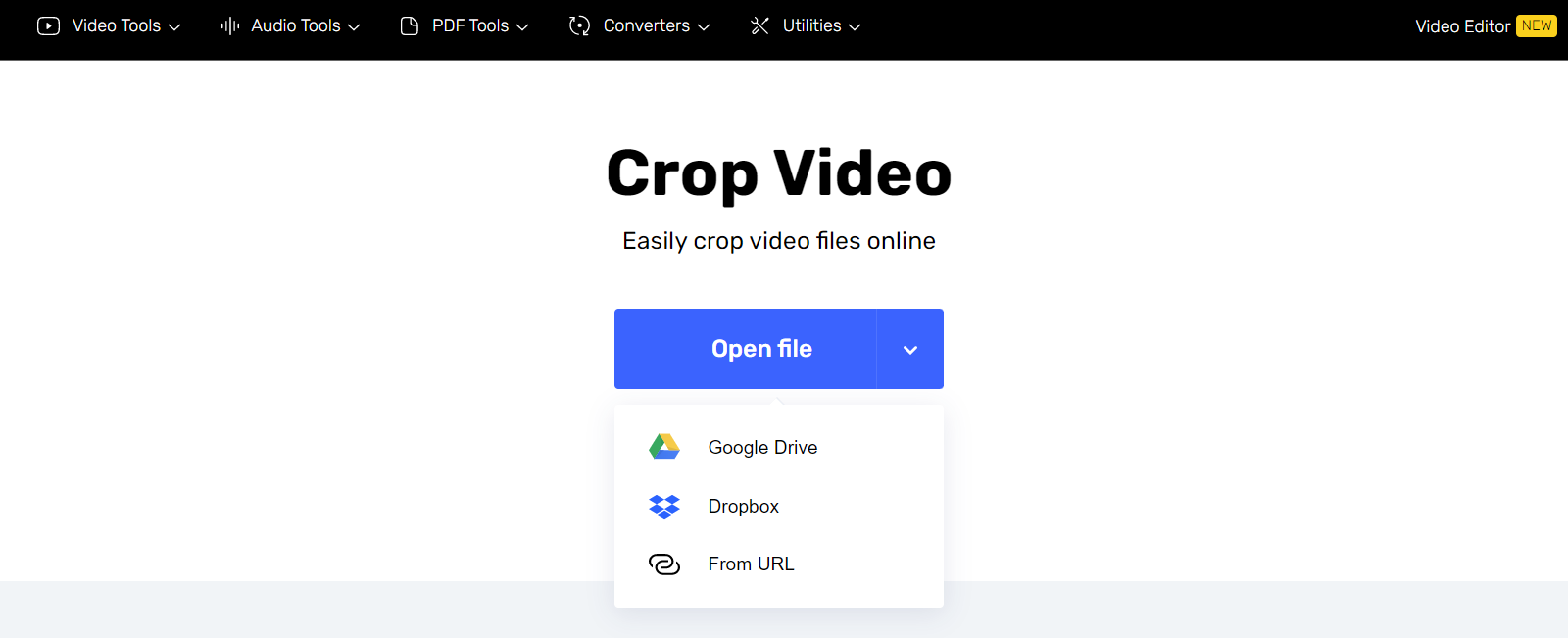
Шаг 2. Обрежьте видео для Instagram
Теперь обрежьте видео для Instagram, выбрав соотношение сторон для выбранного вами типа контента, например квадратное или 4:5 для ленты Instagram или вертикальное 9:16, чтобы опубликовать его как историю. Либо трансформируйте прямоугольник, чтобы точно настроить область обрезки.
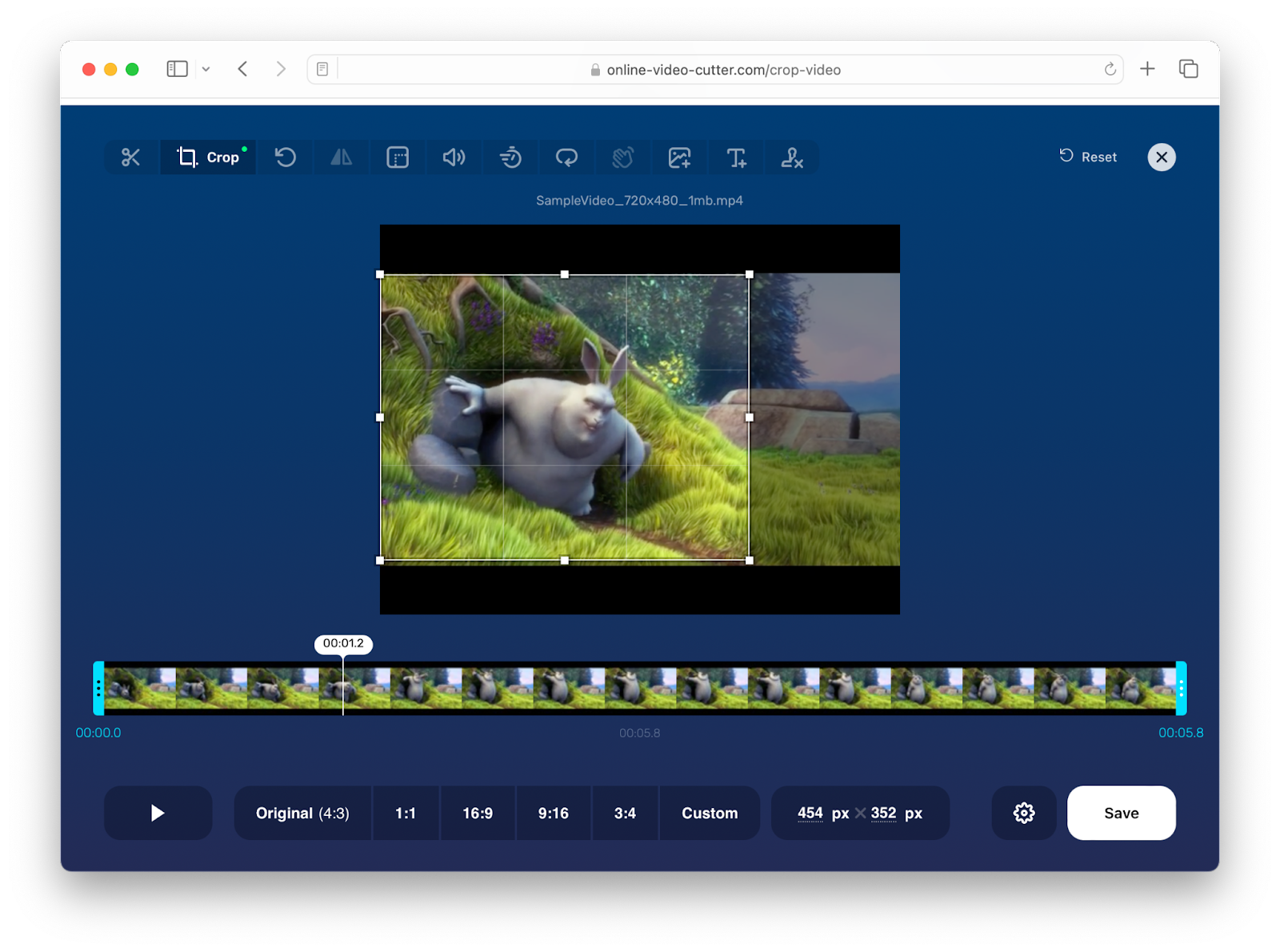
Шаг 3. Сохраните изменения.
Когда вы закончите обрезать видео, выберите разрешение выходного видеофайла. Например, 1080 на 1920 — идеально подходит для истории в Instagram. Нажмите на значок шестеренки, чтобы выбрать выходной формат. По умолчанию это MP4, который подходит как для iPhone, так и для Android, на которых установлен Instagram.
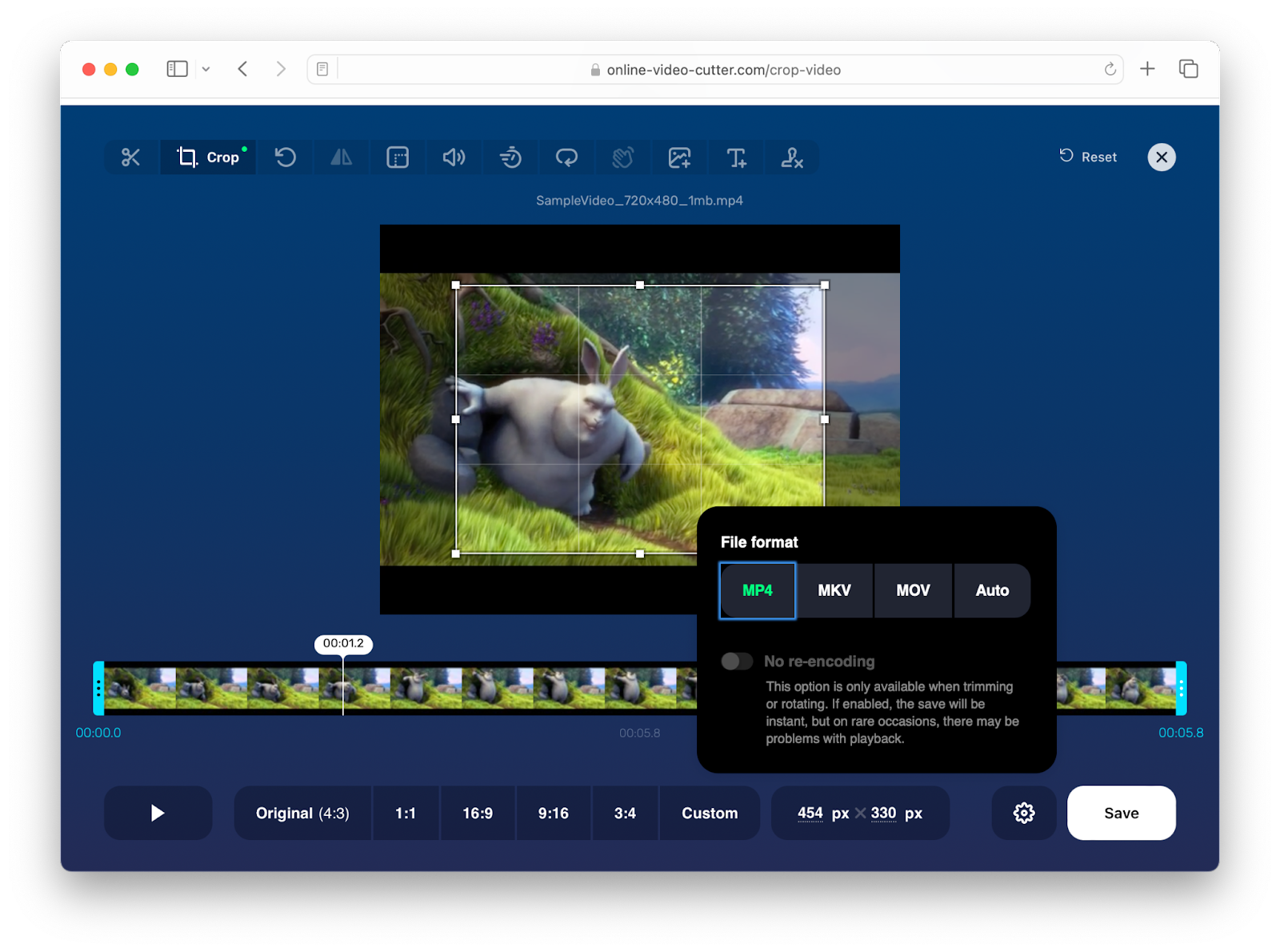
Сделайте это в Инстаграм
На самом деле, вы можете обрезать видео, используя встроенные функции редактирования и настройки Instagram. Ему не хватает точности вышеупомянутого решения и предустановок для различных соотношений обрезки, но это удобно, быстро и просто.
Шаг 1. Загрузите видео
Скорее всего, вам захочется обрезать уже снятое видео, которое хранится в вашей библиотеке фотографий. Нажмите «Выбрать» при публикации публикации в ленте и найдите свое видео. Вы можете приобрести видеофильтр. При выборе видео оно будет адаптировано и загружено в редактор вашего Instagram.
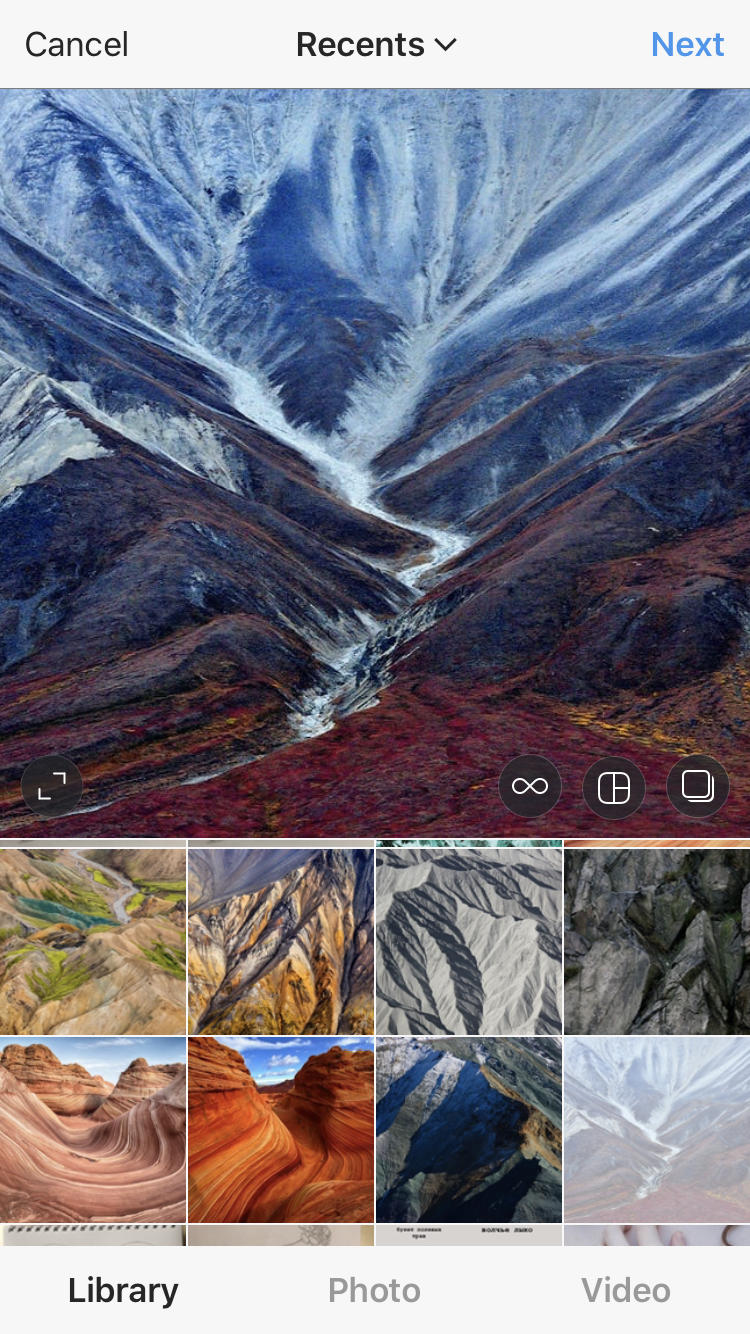
Шаг 2. Обрезка
По умолчанию Instagram уже обрезает ваше полное видео в соответствии с типом контента. Нажав кнопку с противоположными диагональными стрелками, вы можете просмотреть полную версию вашего видео или вернуть его к обрезанной версии. Сведите пальцы и масштабируйте их, чтобы точно настроить параметры обрезки по своему вкусу.
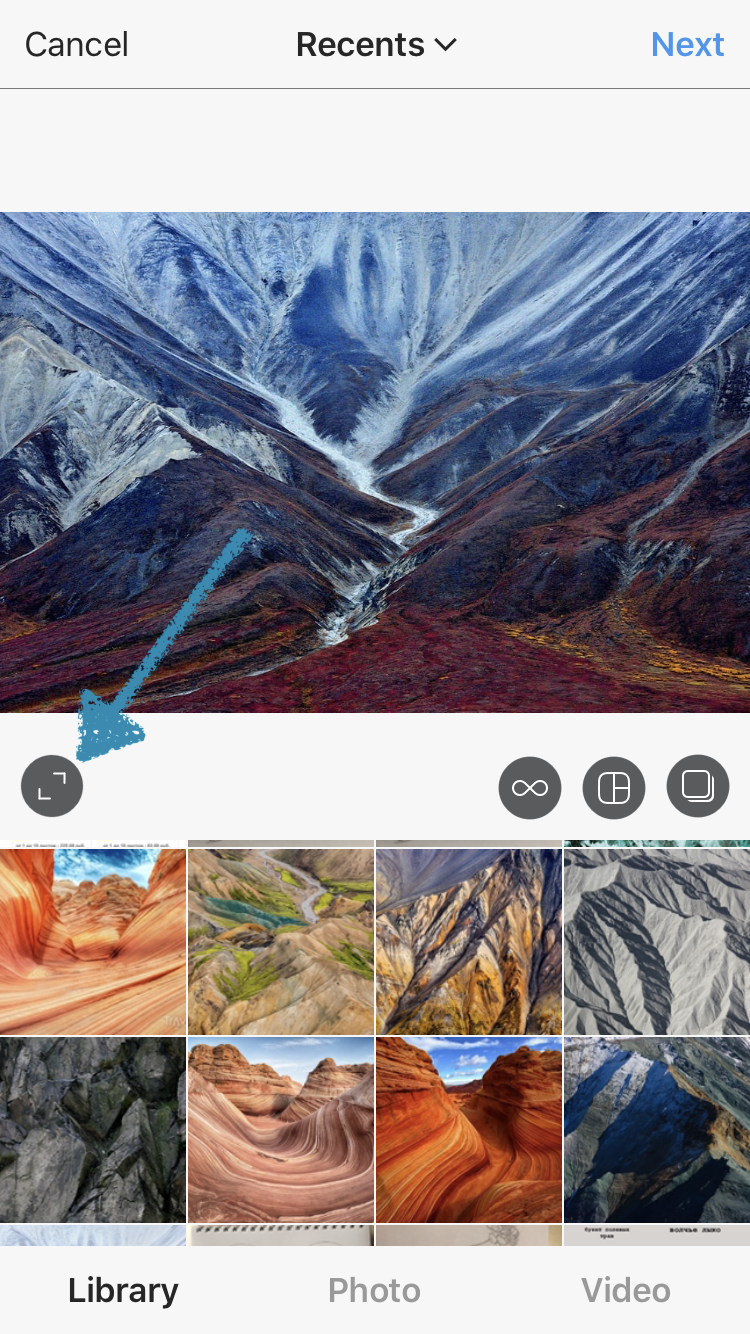
Шаг 3: Опубликуйте это
Когда вы будете готовы указать кроп-фактор и другие фильтры, которые, возможно, захотите использовать, нажмите «Далее», чтобы настроить описание, добавить хэштеги, включить перекрестную публикацию в других ваших учетных записях и т. д. Если вы отмените публикацию на этом этапе, Instagram предложит сохранить это обрезанное видео в вашей библиотеке, чтобы вы могли загрузить его в следующий раз.
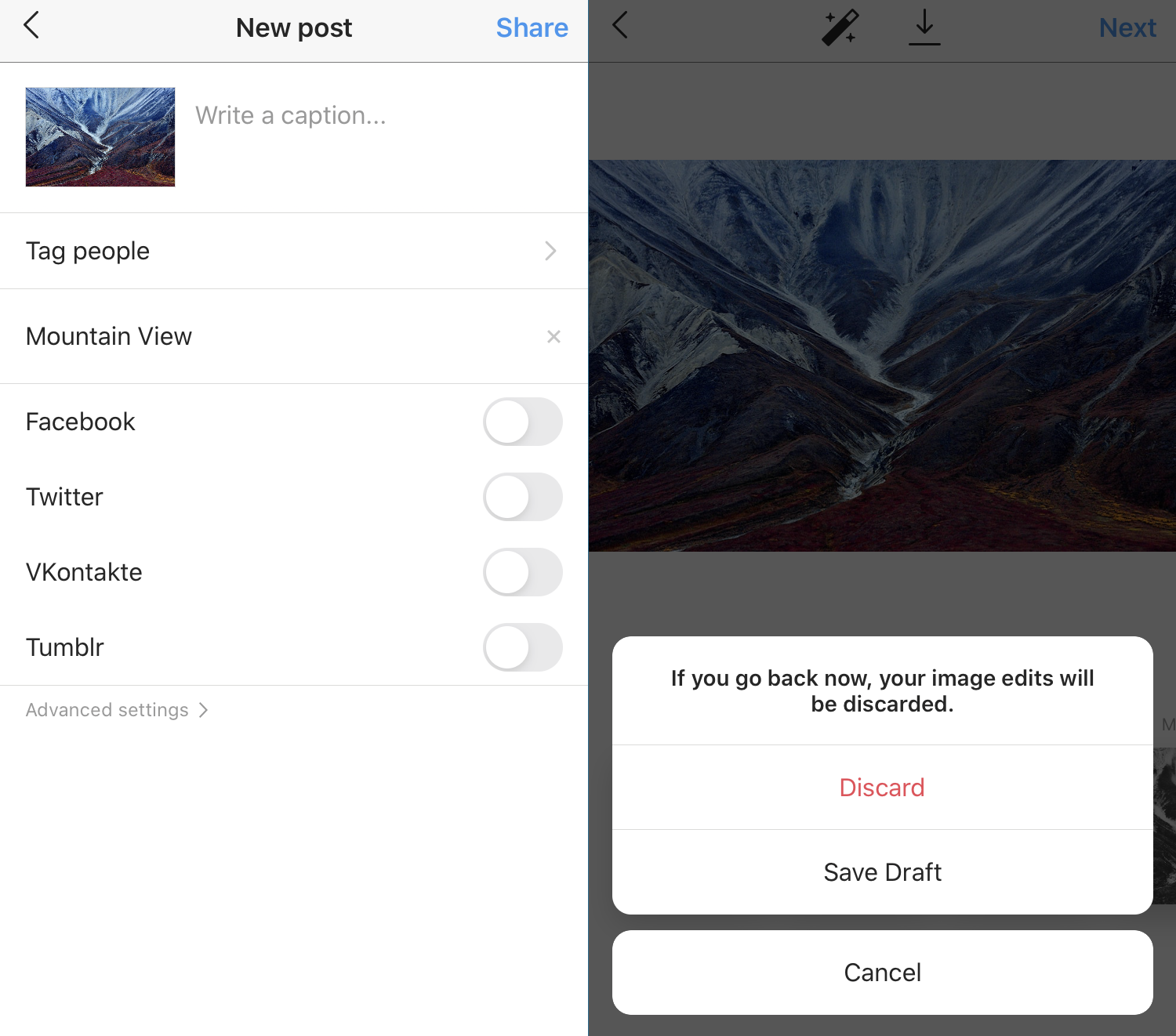
Последнее слово
Теперь вы знаете, как обрезать видео для Instagram, и освоили форматы и точные размеры для каждого конкретного типа элемента контента Instagram. Большую часть работы вы можете выполнить прямо в приложении и с помощью фотогалереи вашего телефона. Однако, если вам нужен новый уровень точности и больше функций, помимо простой обрезки, вам обязательно стоит попробовать Online Video Cropper.
Часто задаваемые вопросы
Видео в Instagram всегда квадратные?
В ранних версиях Instagram (как только появилась функция видео) в нем был только один тип контента. Это были посты в ленте, и они всегда были квадратными с описанием внизу. Теперь у вас есть несколько типов контента в Instagram: публикации, карусель, истории, ролики, IGTV. У всех них немного разные требования, и даже сообщения теперь имеют стандартное соотношение сторон 5:4.
Как обрезать видео в квадрат в Instagram?
Instagram автоматически обрезает видео, когда вы выбираете ранее сохраненное видео из библиотеки фотографий на телефоне. Если вам нужно обрезать определенную часть вашего видео до квадрата или формата 5:4, используйте Online Video Cropper. Выберите шаблон 1:1 или 5:4 и расположите кадр на видео, чтобы получить идеальный результат.
Как обрезать видео для роликов Instagram?
Вы можете использовать Online Video Cropper для Instagram, чтобы обрезать видео для Reels, а также для любого другого типа контента. Он предлагает широкий диапазон соотношений сторон, ручной ввод разрешения видео и экранный инструмент обрезки, который можно настроить на глаз. Не ищите ничего, кроме этого решения для обрезки видео для роликов Instagram.